في معظم الأحيان، عند الخروج أمام الكمبيوتر لفترة قصيرة من الزمن، وتستخدم ل المدقق Windowsللحزب الشيوعى الصينى (قفل) لل منع الوصول لأطراف ثالثة لذلك. وبينما هذا هو وسيلة فعالة للحفاظ بعيدا عن desktopللحزب الشيوعى الصينى لدينا أعين المتطفلين، ومنع Windowsمجتمع لا يؤثر بأي طريقة أخرى برامج قيد التشغيل. على سبيل المثال، أي صوت تعمل على نظام (مثل أغنية لعبت في مشغل الصوت أو يوتيوب) سوف تستمر في أن يستمع إليه بعد نظام الكتلة. نفس هو الحال بالنسبة ل الإخطارات الصوت معين التطبيقاتالتي يمكن أن يسمع حتى إذا تم تأمين النظام.
لإصلاح هذه المشكلة (إذا كنت لا تريد أن تضطر إلى إعطاء دليل النظام كتم الصوت في كل مرة تخوض) يمكن استخدام الطريقة الموضحة أدناه لإعطاء كتم الصوت Windows الطريق تلقائي كلما تعطي قفل النظام.
- في المقام الأول، لديك ل وNirCmd تحميل أداة (الصفحة في نهاية المقال) ووضعه في مكان يسهل تذكرها النظام
- ثم فتح Windows جدولة المهام (نوع taskschd.msc in يجري, Start Menu أو بدء الشاشة) وانقر إنشاء مهمة قائمة الطعام الإجراءات عرض على الحق
- نافذة مفتوحة، وإعطاء اسم المهمة تريد إنشاء (على سبيل المثال كتم الصوت Windows على قفل) وحدد علامة التبويب مشغلات
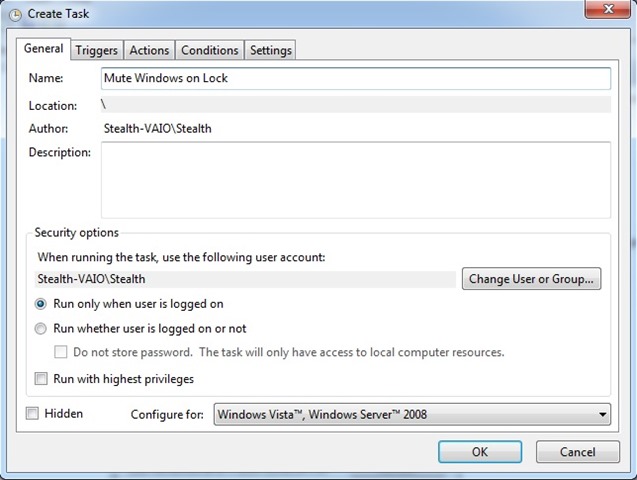
- ثم انقر على جديد ثم انقر على قفل محطة العمل القائمة المنسدلة بجانب يبدأ مهمة، ثم انقر على OK
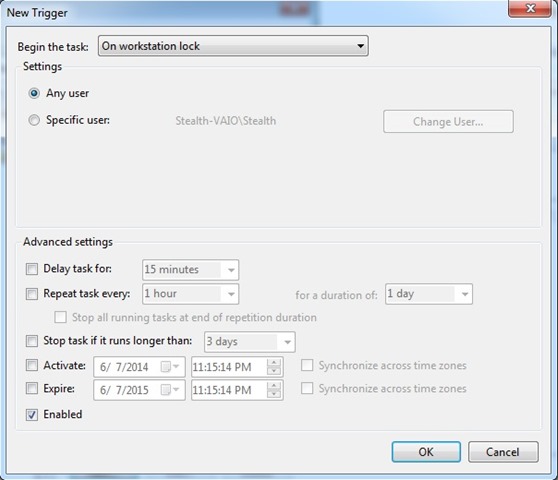
- في علامة التبويب الإجراءات انقر جديدوأدناه برنامج / برنامج نصي انتقل إلى الموقع حيث يمكنك تخزين الأداة NirCmd وحدد nircmd.exe (في اليسار اكشن السماح للخيار بدء البرنامج)
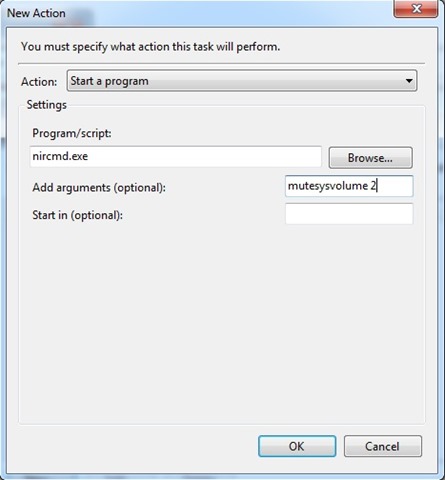
- ثم اكتب mutesysvolume 2 في الحق Add الحجج وانقر على OK
وعلى استعداد. بعد إنشاء هذه مهمةكلما كنت منع Windowsulوتعطى تلقائيا كتم الصوت.
ملاحظة: إذا كنت تريد أتمتة إزالة كتم Windowsعند إلغاء قفل النظام ، قم بإضافة مشغل في نفس المهمة (انقر فوق جديد> ابدأ المهمة عند فتح محطة العمل).
STEALTH SETTINGS - كيفية كتم الصوت Windows على قفل الكمبيوتر